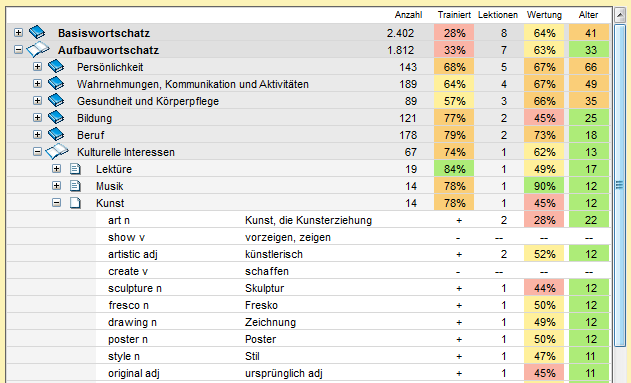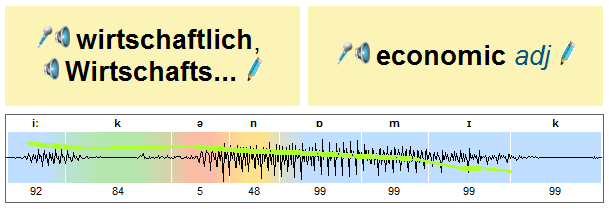|
|
Wenn es zur aktuellen Vokabel einen Beispielsatz gibt, sehen Sie ein kleines Bleistift-Symbol im Vokabeltext; klicken Sie darauf (oder klicken Sie auf die entsprechende
Schaltfläche im Schaltflächenblock), um den Beispielsatz anzeigen zu lassen. Sollten Sie ein Glühbirnen-Symbol sehen, klicken Sie darauf, um eine Zusatzinformation zu dieser Vokabel anzeigen
zu lassen (z.B. Synonyme, Gegenteile, Rechtschreibhinweise etc.). Klicken Sie auf ein Lautsprecher-Symbol oder auf
den zugehörigen Vokabeltext, um die Vertonung dieses Textes nochmals anzuhören.
|
|
|
Nachdem Sie alle Beispielsätze angezeigt haben, ändert sich die Beschriftung der Schaltfläche Lösung in OK. Klicken auf diese Schaltfläche, um zur nächsten Vokabel zu gelangen. Sie können auch auf Falsch oder Richtig klicken, um selbst zu bestimmen, ob Sie Ihre Eingabe als
falsch oder richtig werten möchten. Anschließend sehen Sie die nächste Vokabel.
|
|
|
Die Schaltflächen Trainiert, Lösung, Falsch und
Richtig können auch mit den Cursortasten (Pfeil
nach oben, unten, links und rechts) bedient werden.
|
|
|
Je nachdem, wie gut Ihre Eingabe mit der richtigen Lösung übereinstimmt, wird in mind die letzte Vokabel nach
kurzer oder etwas längerer Zeit wiederholen. In der Grafik sehen Sie an den kleinen Kärtchen,
wie Ihr Training vorankommt: Alle Kärtchen müssen vom Vorratsstapel (V) auf den
Trainiert-Stapel (T) bewegt werden. Bei jeder richtigen Antwort rückt das zugehörige Kärtchen
ein Feld weiter. Je weiter ein Kärtchen kommt, desto größer wird der Zeitabstand bis zur nächsten Wiederholung
dieser Vokabel.
|
|
|
Wenn Sie die Spracherkennung aktiviert haben, können Sie - statt Ihre Antwort über die Tastatur einzugeben - auf das
Mikrofon-Symbol klicken und die Antwort in das Mikrofon einsprechen (im obigen Beispiel also
das englische Wort walk). in mind zeigt dann die Schwingungskurve Ihrer Aufnahme an,
zerlegt sie in einzelne Laute (Phoneme) und zeigt farblich sowie mit einer Prozentzahl an, wie gut Ihre Aufnahme mit
der erwarteten Lautfolge der Lösung übereinstimmt. Bitte beachten Sie, dass der Spracherkenner immer - auch wenn Sie
etwas ganz anderes ins Mikrofon sprechen - versuchen wird, die richtige Lösung aus Ihrer Aufnahme
"herauszuhören".
|
|
|
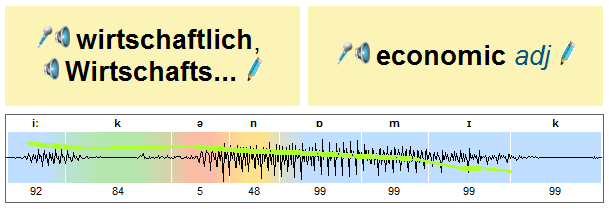
|
|
7.
|
Lektion auswerten: Lernen Sie auf die oben beschriebene Weise alle Einträge dieser Lektion
durch. Wenn Sie die Lektion vorzeitig abbrechen möchten, klicken Sie auf das Symbol Abbrechen /
Zurück in der Symbolleiste (und antworten Sie erst einmal mit "Nein" auf die Frage, ob Sie die
Lektion später fortsetzen möchten). Sofern Sie schon ein oder mehrere Kärtchen in der Grafik auf den
Trainiert-Stapel (T) bewegt hatten, wird Ihre Lektion jetzt ausgewertet. Klicken Sie auf die
Schaltfläche OK, um wieder zur Auswahl zu gelangen.
|
In der Kapitelauswahl können Sie jetzt andere Einträge auswählen oder dieselben Einträge ausgewählt lassen und am
rechten Rand einen anderen Trainingstyp wählen. Ihnen stehen verschiedene Trainingstypen zur Verfügung: (je nach Anwender-Modus)
|
•
|
Ansehen und Superlearning ist besonders gut zum ersten Einprägen der
Vokabeln geeignet ("Lernen");
|
|
•
|
Multiple Choice und Zuordnen ist zum leichteren, Trainieren und Diktat ist zum anspruchsvolleren Festigen ("Üben") geeignet. - Hierfür gibt es auch einen Prüfungsmodus, in dem alle
Eingaben erst am Ende der Lektion ausgewertet und korrigiert werden;
|
|
|
Probieren Sie im Trainingstyp Zuordnen oder Multiple Choice die T-Schaltflächen in der
Symbolleiste aus: damit wird vertonter Text ausgeblendet, so dass Sie gezielt das Hörverstehen (in einer oder beiden
Sprachen) trainieren können!
|
|
•
|
Memo, Suchrätsel und Kreuzworträtsel können Sie
zum spielerischen Wiederholen ("Spielen") verwenden.
|
Kurze Informationen zur "Bedienung" erhalten Sie, wenn Sie einen Trainingstyp starten und auf das
Info-Symbol (i) in der Symbolleiste klicken. Ausführlichere Informationen erhalten Sie über den
Hilfetext (Taste F1 oder Menü ? / Kontextbezogene Hilfe).
 Lernstoff bestimmen (sofern
in in mind der Basis-Modus eingestellt ist): in mind fordert Sie nun auf,
zu bestimmen, welchen Lerninhalt Sie im Laufe der nächsten Wochen / Monate lernen möchten.
Klicken Sie zunächst einfach auf die Schaltfläche alles und anschließend unten auf OK. in mind wählt nun für Sie automatisch den Lernstoff für die nächste Lektion aus.
Lernstoff bestimmen (sofern
in in mind der Basis-Modus eingestellt ist): in mind fordert Sie nun auf,
zu bestimmen, welchen Lerninhalt Sie im Laufe der nächsten Wochen / Monate lernen möchten.
Klicken Sie zunächst einfach auf die Schaltfläche alles und anschließend unten auf OK. in mind wählt nun für Sie automatisch den Lernstoff für die nächste Lektion aus.
 Kapitelauswahl (Einsteigermodus
oder höher): Wenn in in mind mindestens der Einsteigermodus eingestellt
ist, sehen Sie nun das "Inhaltsverzeichnis" der Lerndatei. Klicken Sie direkt auf eines der kleinen blauen
Bücher, um darin enthaltene Unterkapitel anzeigen zu lassen. In den Unterkapiteln können weitere Unterkapitel
enthalten sein.
Kapitelauswahl (Einsteigermodus
oder höher): Wenn in in mind mindestens der Einsteigermodus eingestellt
ist, sehen Sie nun das "Inhaltsverzeichnis" der Lerndatei. Klicken Sie direkt auf eines der kleinen blauen
Bücher, um darin enthaltene Unterkapitel anzeigen zu lassen. In den Unterkapiteln können weitere Unterkapitel
enthalten sein.